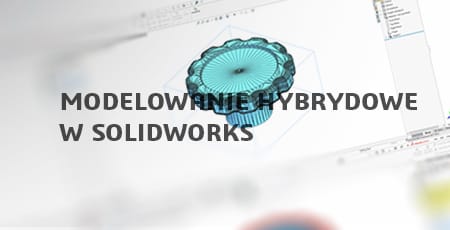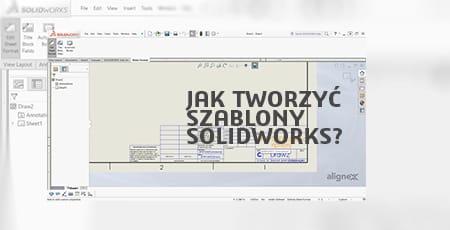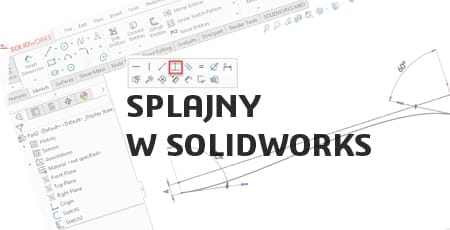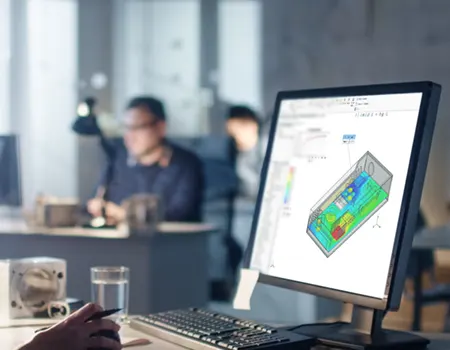Jak usunąć flagę Toolbox z pliku części SOLIDWORKS?

W SOLIDWORKS flagi Toolbox są automatycznie przypisywane do części utworzonych przy użyciu komponentów z biblioteki Toolbox. Choć funkcjonalność ta jest przydatna w zarządzaniu standardowymi elementami, czasami może prowadzić do problemów, szczególnie w przypadku, gdy plik części jest kopiowany lub modyfikowany poza pierwotną strukturą projektu. Usunięcie flagi Toolbox z pliku części pozwala uniknąć takich komplikacji, zwłaszcza podczas współpracy w zespole lub integracji projektu z innymi systemami CAD. Dowiedz się, jak w kilku prostych krokach usunąć flagę Toolbox, zapewniając lepszą kontrolę nad plikami części w SOLIDWORKS.
Jak rozpoznać i usunąć flagę Toolbox z części SOLIDWORKS® oraz dostosować plik do własnych potrzeb?
Wszystkie części w SOLIDWORKS® Toolbox posiadają wewnętrzny znacznik (flagę), który pozwala oprogramowaniu rozpoznać plik jako element standardowy z biblioteki Toolbox. Taka część jest oznaczona małą ikoną narzędzia obok swojej nazwy w drzewie FeatureManager, co ułatwia identyfikację w projekcie.

Jeśli chcesz dostosować istniejącą część Toolbox do swoich specyficznych potrzeb, możesz skopiować ją, a następnie zmodyfikować według własnych wymagań. Po edycji masz możliwość zapisania pliku w oryginalnym folderze Toolbox lub w innym, wybranym miejscu, w zależności od preferencji. Jednak aby uniknąć dalszego powiązania z biblioteką Toolbox, kluczowe jest usunięcie flagi Toolbox.

Usunięcie tej flagi sprawia, że plik traci swoje powiązanie z Toolboxem, stając się zwykłą częścią parametryczną, a nie komponentem Toolbox. Oznacza to, że po tej zmianie część zachowuje swoją geometrię, ale nie ma już dynamicznych połączeń z biblioteką Toolbox. Daje to większą elastyczność w dalszej pracy z nią.
Krok po kroku: Jak usunąć lub ustawić flagę Toolbox w pliku części SOLIDWORKS?
Aby usunąć lub ustawić flagę Toolbox dla pliku części, wykonaj poniższe kroki:
- Otwórz folder instalacyjny SOLIDWORKS®, znajdujący się pod ścieżką:
[install_dir]\toolbox\datautilities.

2. Kliknij prawym przyciskiem myszy plik sldsetdocprop.exe i wybierz opcję Uruchom jako administrator.
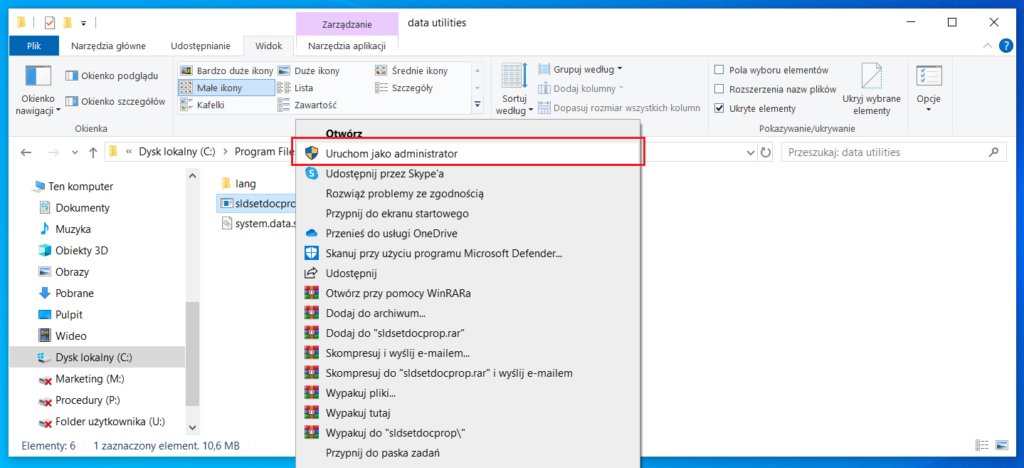
3. Upewnij się, że pliki, które chcesz zaktualizować, nie mają ustawionej opcji tylko do odczytu.
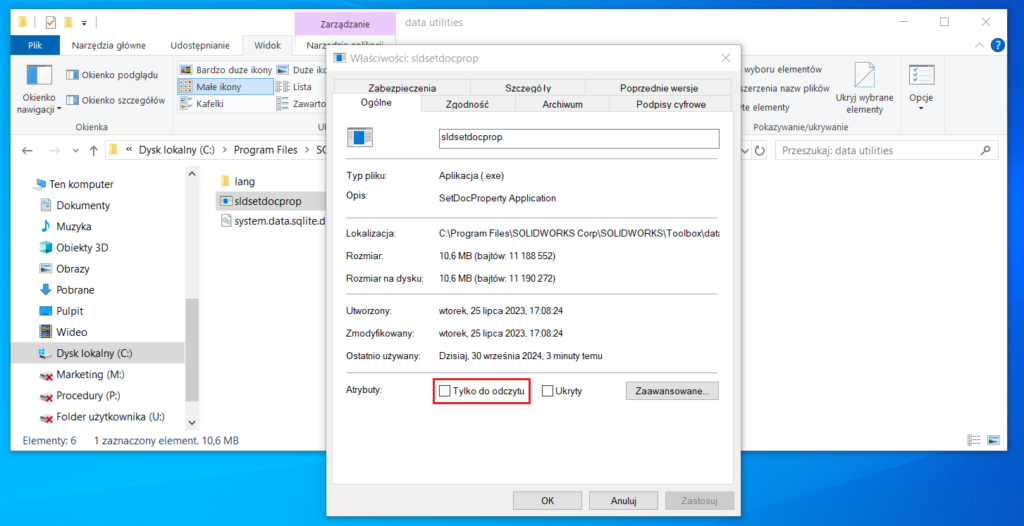
4. Dodaj wybrane pliki lub foldery do sekcji Nazwy plików.
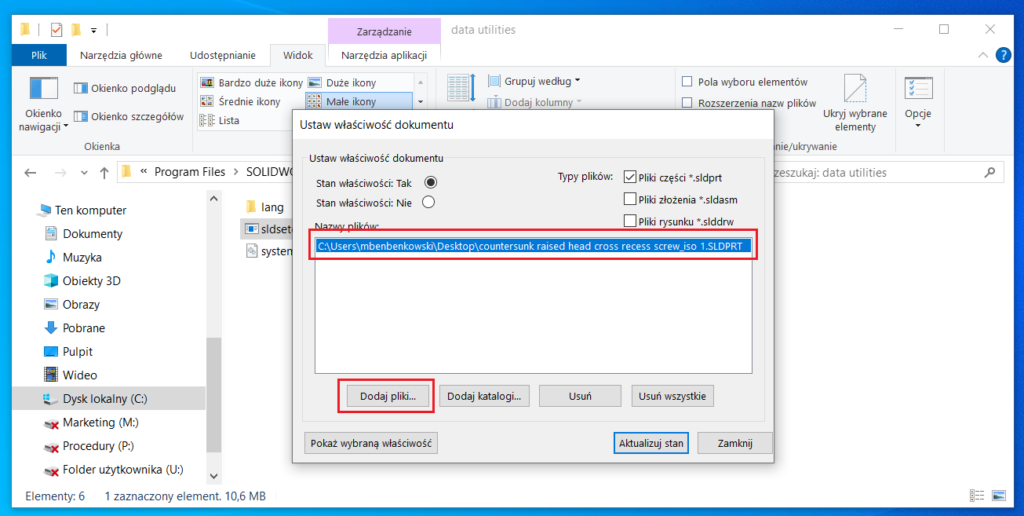
5. W obszarze Ustaw właściwości dokumentu określ stan flagi Toolbox dla plików:
- Wybierz Stan właściwości: Tak, aby dodać flagę Toolbox.
- Wybierz Stan właściwości: Nie, aby usunąć flagę Toolbox.
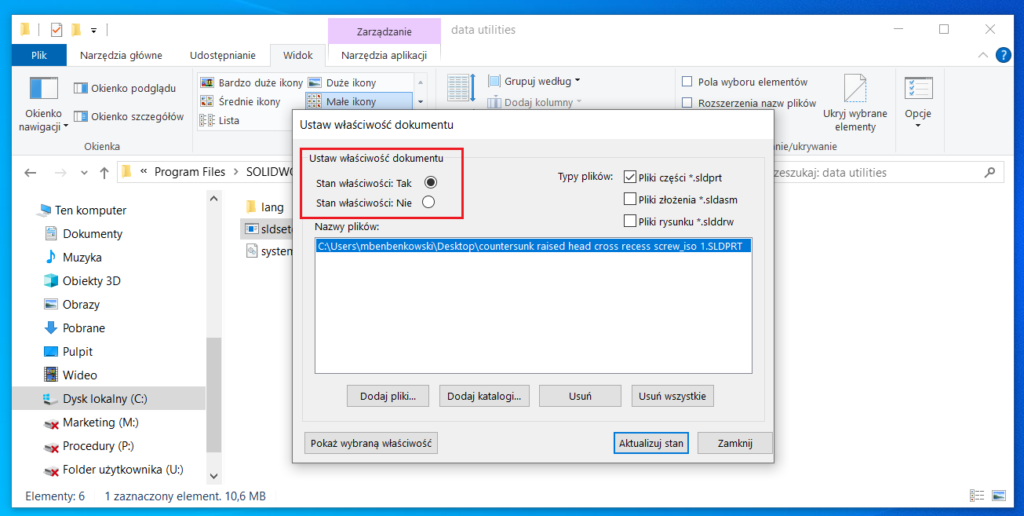
6. Aby sprawdzić, czy dany plik ma aktywną flagę Toolbox, zaznacz go na liście i kliknij Pokaż wybraną właściwość.
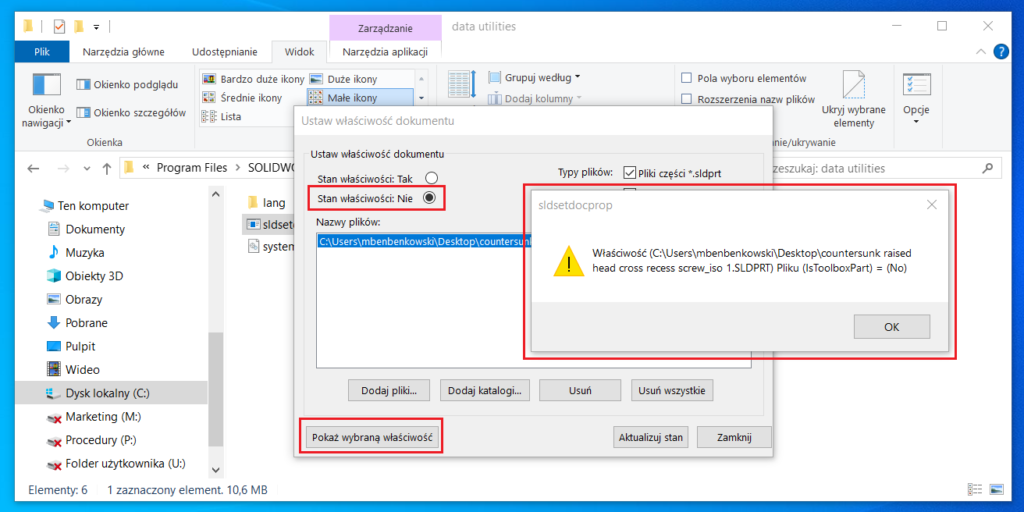
7. Kliknij Aktualizuj status, aby zastosować zmiany.
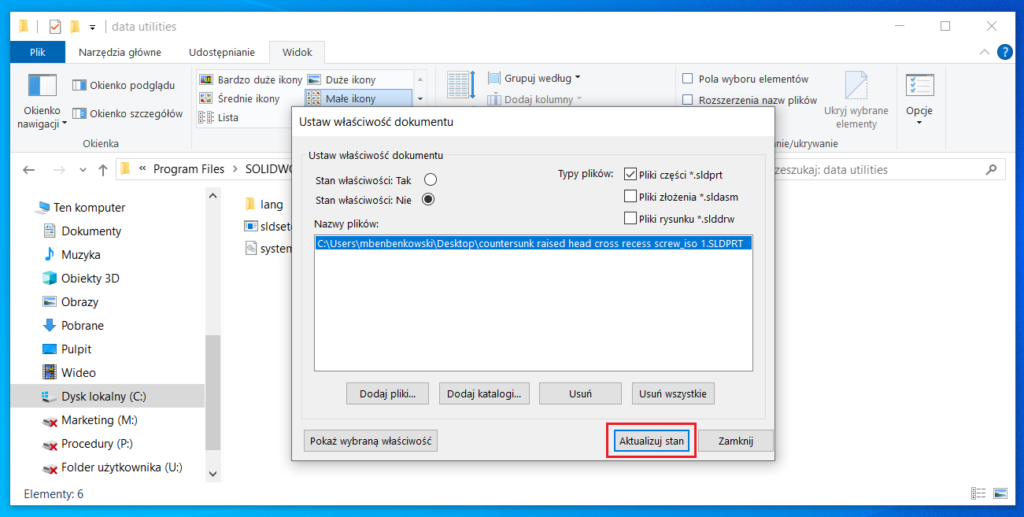
Po usunięciu flagi Toolbox plik w drzewie FeatureManager będzie wyglądał jak standardowy plik części. Bez dodatkowej ikony oznaczającej powiązanie z Toolboxem.
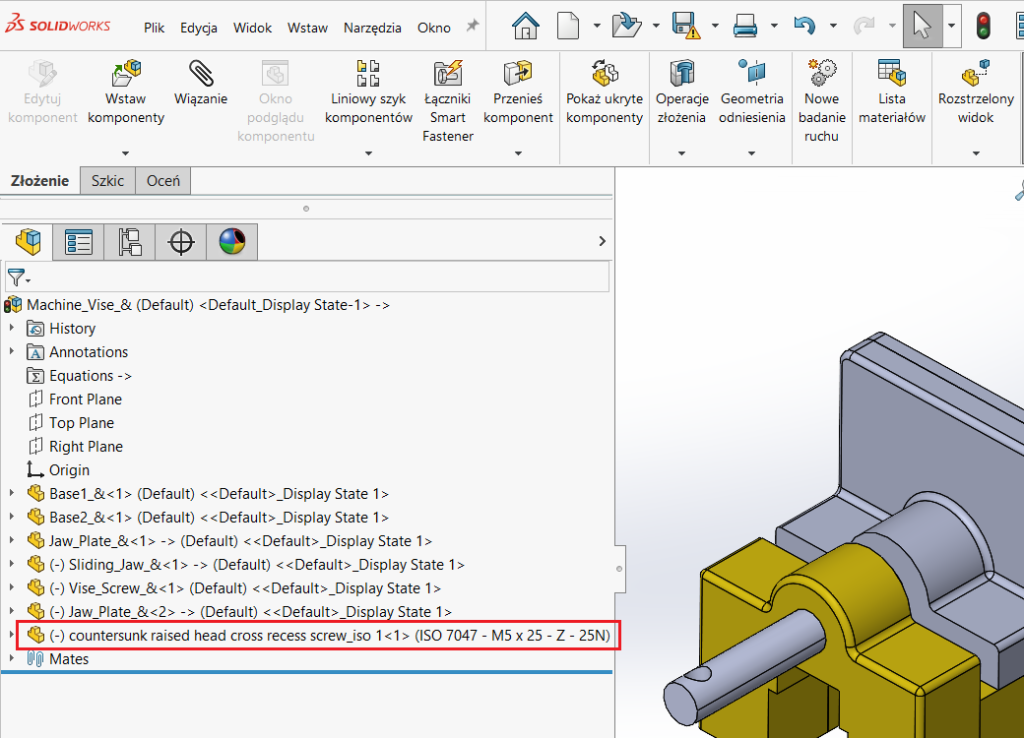
Podsumowanie
Usuwanie lub ustawianie flagi Toolbox w plikach części SOLIDWORKS jest istotnym krokiem w zarządzaniu komponentami i dostosowywaniu projektów do indywidualnych potrzeb. Dzięki opisanym krokom możesz łatwo modyfikować stan flagi Toolbox. A to pozwala na lepszą kontrolę nad używanymi plikami i ich integracją w projektach. Poprawne zarządzanie flagami Toolbox może znacząco wpłynąć na efektywność pracy oraz kompatybilność części w większych projektach.
Jeśli masz pytania dotyczące procesu lub potrzebujesz dodatkowej pomocy w zakresie SOLIDWORKS, zachęcamy do skontaktowania się z naszym wsparciem technicznym. Nasi specjaliści są gotowi, aby pomóc w rozwiązaniu wszelkich problemów i odpowiedzieć na pytania. Jeśli jeszcze nie korzystasz z SOLIDWORKS lub planujesz rozszerzenie swojego oprogramowania, skontaktuj się z nami, aby uzyskać więcej informacji o dostępnych rozwiązaniach i ofertach.